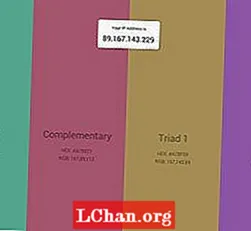Ábhar
- Cuid 1. Conas Rochtain a Rochtain ag Úsáid Microsoft Account
- Cuid 2. An ndearna tú dearmad ar Pasfhocal Chuntais Microsoft chun Ríomhaire Logála isteach?
- 1. Uirlis Ghairmiúil a Úsáid
- 2. Athshocraigh Pasfhocal Microsoft Ar Líne
- I mbeagán focal
Má tá tú baolach faoi conas logáil isteach cuntas Microsoft a chumasú ar do ríomhaire nó má chuir tú ar chumas é cheana ach go ndearna tú dearmad ar phasfhocal logála isteach cuntas Microsoft, ní tusa an t-aon cheann. Tá roinnt ceisteanna le fáil againn faoi fhóram Microsoft agus seo cúpla ceist den chineál céanna astu sin:
"Conas logáil isteach i mo ríomhaire ag baint úsáide as cuntas Microsoft? Ní féidir liom logáil isteach i mo ríomhaire glúine mar rinne mé dearmad ar an bhfocal faire. Má chliceálann mé ar 'Rinne mé dearmad ar mo phasfhocal', éilíonn an córas orm seoladh ríomhphoist a d'úsáid mé chun Microsoft a chruthú cuntas ach níl sé in úsáid a thuilleadh. Ní cuimhin liom é ach oiread. Mar sin táim i ndúnadh. "Anois, má tá tú ag fiafraí cá bhféadfá na réitigh is oiriúnaí ar do cheisteanna agus na ceisteanna thuasluaite a fháil freisin, críochnaíonn do chuardach anseo. Sa lá atá inniu ann, ní amháin go ndéanfaimid iniúchadh ar an rang teagaisc maidir le conas logáil isteach chuntas Microsoft a chumasú ach gheobhaidh muid amach freisin an rang teagaisc chun athshocrú pasfhocal logála isteach cuntas Microsoft a dhéanamh. Anseo táimid ag dul!
- Cuid 1. Conas Rochtain a Rochtain ag Úsáid Microsoft Account
- Cuid 2. An ndearna tú dearmad ar Pasfhocal Chuntais Microsoft chun Ríomhaire Logála isteach?
Cuid 1. Conas Rochtain a Rochtain ag Úsáid Microsoft Account
D’fhonn logáil isteach cuntas Microsoft a chumasú, is é an chéad chéim tuiscint a fháil ar conas is féidir leat an leas is fearr a bhaint as. Trí é sin a dhéanamh osclaítear líon gnéithe duit, mar shampla gheobhaidh tú an phribhléid iniúchadh a dhéanamh ar Windows Store agus rochtain a fháil ar gach seirbhís Microsoft eile (cosúil le Outlook, OneDrive, Live, Windows Messenger srl.) Faoin gcochall céanna (cuntas úsáideora). Fuaimeanna suimiúil? Bhuel, ba chóir go mbeadh.
Céimeanna maidir le conas logáil isteach cuntas Microsoft a chumasú :
Céim 1: Seoladh an roghchlár "Tosaigh" agus ansin roghnaigh an rogha "Socruithe". Ansin ón bhfuinneog atá le feiceáil buailte ar an táb "Cuntais".

Céim 2: Ar Aghaidh, ní mór duit dul faoin rannán "Do chuid faisnéise" agus ansin bualadh ar nasc "Sínigh isteach le cuntas Microsoft ina ionad". Ní mór duit anois na leideanna a leanúint chun logáil isteach cuntas Microsoft a chumasú.

Céim 3: Ar deireadh, sínigh amach as do sheanchuntas agus sínigh ar ais isteach i do chuntas Microsoft de do chuid féin chun ligean do Windows 10 do chuid socruithe uile agus ceannacháin Microsoft a sync.
Cuid 2. An ndearna tú dearmad ar Pasfhocal Chuntais Microsoft chun Ríomhaire Logála isteach?
Ag bogadh níos faide ar an gcéad chineál fiosrúcháin eile: conas rochtain ar do chuntas Microsoft a fháil ar ais ar do ríomhaire nuair a rinne tú dearmad ar an bhfocal faire! Ina leithéid de chás is é an modh idéalach cabhair a lorg le huirlis ghairmiúil chun cabhrú leat do chuntas a aisghabháil. Chun na críche seo, ba mhaith linn uirlis amháin agus bealach saor in aisce a thabhairt isteach chun cabhrú leat athshocrú pasfhocal logála isteach cuntas Microsoft a dhéanamh.
1. Uirlis Ghairmiúil a Úsáid
Anseo cuirimid an réiteach aon stad ort chun freastal ar do riachtanais athshlánaithe pasfhocal go léir. Ní amháin go bhfuil PassFab 4WinKey in ann athshocrú pasfhocal logála isteach cuntas Microsoft a dhéanamh, ach is féidir leis pasfhocail an chuntais Riaracháin nó na gcuntas áitiúil a bhaint nó a athshocrú freisin. Agus sin freisin, gan seanfhocal faire nó aon seoladh ríomhphoist aisghabhála a bheith ag teastáil (a éilítear ar bhealaí eile chun pasfhocal logála isteach cuntas Microsoft a athshocrú).
Céimeanna chun PassFab 4WinKey a úsáid.
Céim 1: Suiteáil agus lainseáil an PassFab 4WinKey thar do ríomhaire agus glac le splancthrealamh folamh "USB", ansin breiseán isteach i do ríomhaire é. Anois, roghnaigh an rogha "USB Flash drive" ó chomhéadan an chláir agus bhuail "Burn" chun é a thiontú go meán bootable. Ar chríochnú dó, breiseán an tiomántán USB bootable anois.

Céim 2: Ansin, cuir an USB bootable isteach i do ríomhaire faoi ghlas agus déan é a atosú. Anois, iarrtar ort an eochair “Esc” nó “F12” a thapú ag an gcéad scáileán tosaithe chun an fhuinneog “Boot Menu” a fhorghníomhú agus ansin “tiomántán USB” a roghnú faoin rannán “Feistí inbhainte”.

Céim 3: Beidh comhéadan PassFab 4WinKey ag an gcéad scáileán eile le feiceáil, roghnaigh an oibríocht is fearr leat, i.e. "Athshocraigh do phasfhocal" agus ansin cliceáil ar an gcnaipe "Ar Aghaidh".

Céim 4: Ar deireadh, iarrtar ort an cuntas Microsoft thuasluaite a roghnú agus pasfhocal nua a phuncháil sa réimse "Pasfhocal Nua" faoi seach. Beartaíonn ar "Ar Aghaidh" ina dhiaidh sin agus is maith an rud duit dul.

Seo físeán teagaisc a mhúineann duit conas pasfhocal Microsoft a athshocrú le huirlis aisghabhála pasfhocal Windows:
2. Athshocraigh Pasfhocal Microsoft Ar Líne
Bealach eile le logáil isteach cuntas Microsoft a athshocrú is ea trí theicníc pasfhocal dearmadta. Ní bealach molta é seo mar ní mór duit rochtain a bheith agat ar do sheoladh ríomhphoist aisghabhála chun cód slándála a fháil chun pasfhocal a athshocrú. Thairis sin, ní bhfuair na húsáideoirí aon chód slándála a seoladh chuig a r-phost aisghabhála, de réir tuairisc agus tá siad sáite le cuntas Microsoft blocáilte. Ach déanaimis iarracht é.
Céim 1. Ar dtús, ní mór duit / powse https://login.live.com/ agus ríomhphost a sheoladh isteach i gcuntas Microsoft. Buail "Iontráil". Anois, sconna ar an nasc "Déan dearmad ar mo phasfhocal" agus ar an scáileán atá le feiceáil ní mór duit cnaipe "Ar Aghaidh" a bhrú toisc go bhfuil ainm úsáideora do chuntas Microsoft líonta cheana féin.

Céim 2: Ansin, beidh na roghanna téarnaimh ar fáil ar do scáileán, roghnaigh an seoladh ríomhphoist aisghabhála agus déan é a phuncháil arís sa réimse thíos. Anois, brúigh ar “Seol cód” chun cód slándála a fháil air.

Céim 3: Ansin, cuir do bhosca isteach den ríomhphost aisghabhála agus cóipeáil an cód slándála ón ríomhphost a fuarthas ó fhoireann Microsoft. Ina dhiaidh sin, greamaigh an cód i gcomhéadan Athshocraigh Pasfhocal Chuntas Microsoft agus "Ar Aghaidh" ina dhiaidh sin.

Céim 4: Ar deireadh, ar an gcéad scáileán eile, punch focal faire nua is fearr leat. Deimhnigh do ghníomhartha agus athrófar do phasfhocal Microsoft Account anois.
I mbeagán focal
Tá súil againn anois go bhfuil tú eolach ar athshocrú logála isteach cuntas Microsoft agus ar an gcaoi le logáil isteach cuntas Microsoft a chumasú. Cuimhnigh, faigh cabhair ó ghairmí i gcónaí chun pasfhocal logála isteach cuntas Microsoft a athshocrú nó a bhaint, mar go gcabhróidh sé go cinnte leat rochtain ar ais ar do ríomhaire a fháil ar ais. Más mian leat cuntas Microsoft ar Windows 10 a dhíchumasú, cliceáil ar an nasc chun é a sheiceáil.